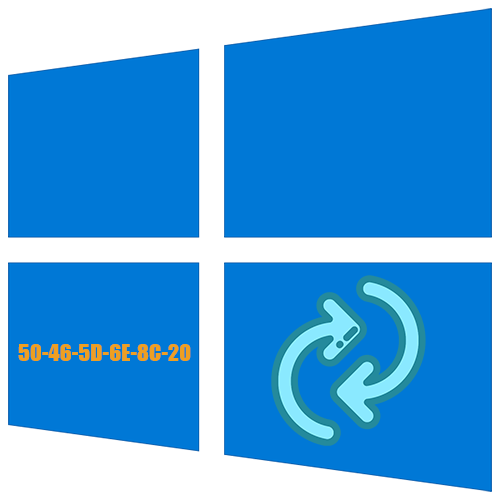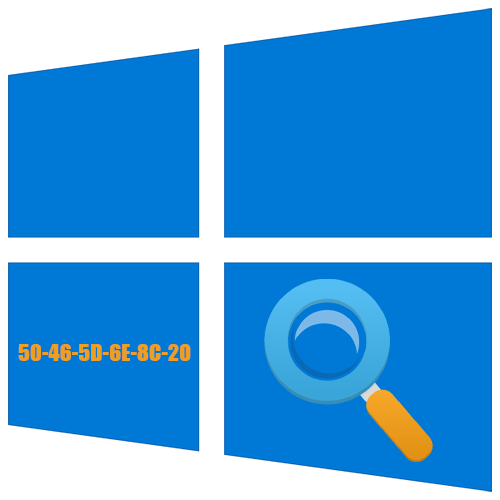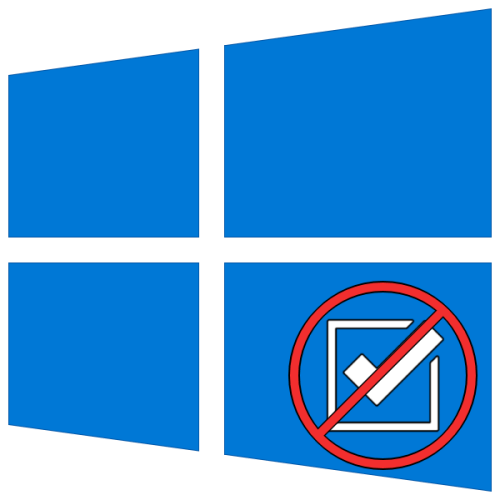Зміст
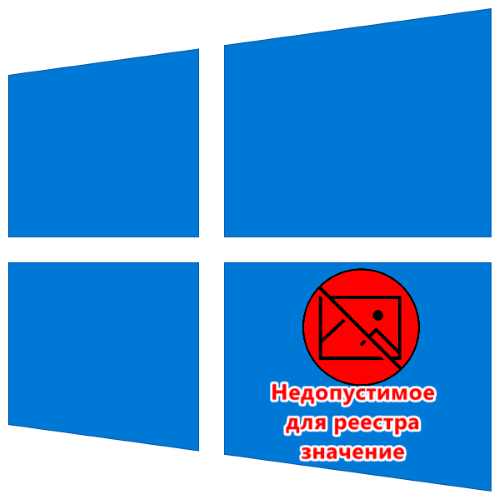
Спосіб 1: Скидання програми
Поява розглянутої помилки говорить про збої асоціації файлів з тією чи іншою програмою, обраної для відкриття за замовчуванням. Найпростіший і дієвий метод усунення проблеми полягає в скиданні налаштувань, який відбувається за допомогою програми «Параметри».
- Натисніть комбінацію клавіш Win+I , потім виберіть пункт »Додатки" .
- Перейдіть до розділу " програми та можливості» , якщо відкритий інший, після чого в правій частині знайдіть програму, призначену для запуску фото або відео. В "десятці" такими за замовчуванням є " Фотографії (Майкрософт)» і " Кіно і ТБ (Майкрософт)» відповідно (іноді можуть називатися «Microsoft Photos» і «Movies & TV» , залежить від редакції ОС – - клікніть по потрібному для їх виділення, потім скористайтеся посиланням " Додаткові параметри» .
- Тут натисніть на кнопку»Скинути" .
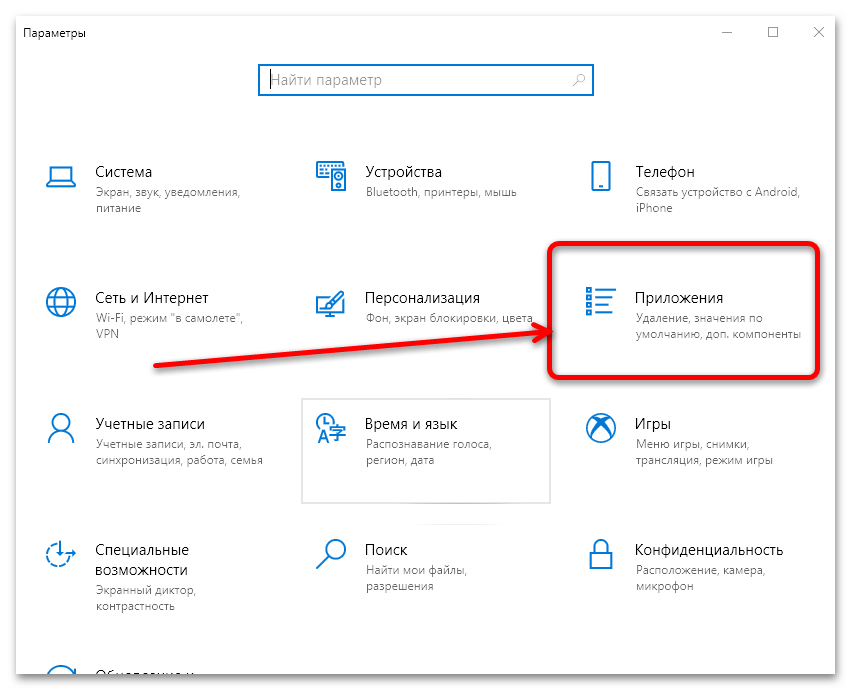
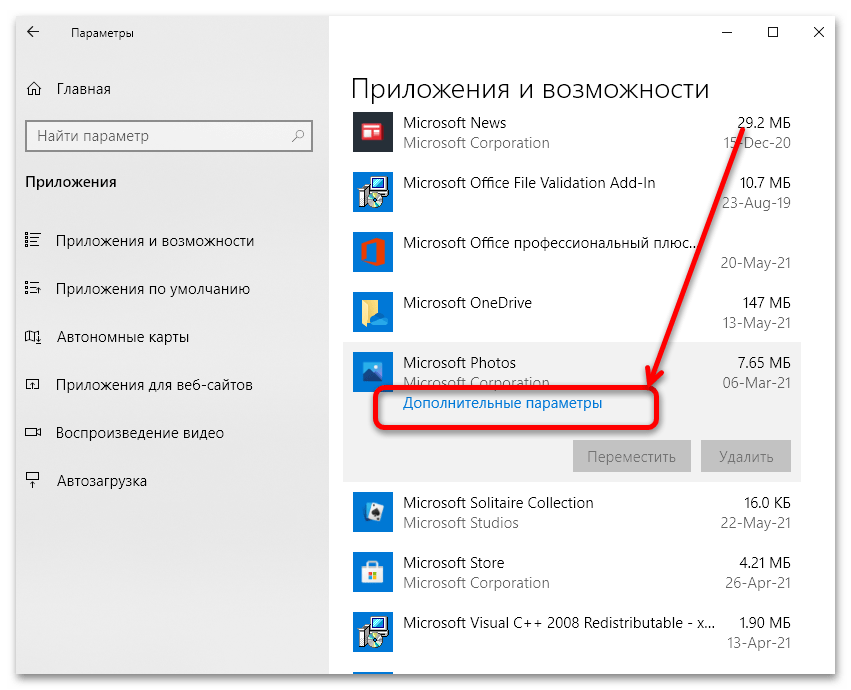
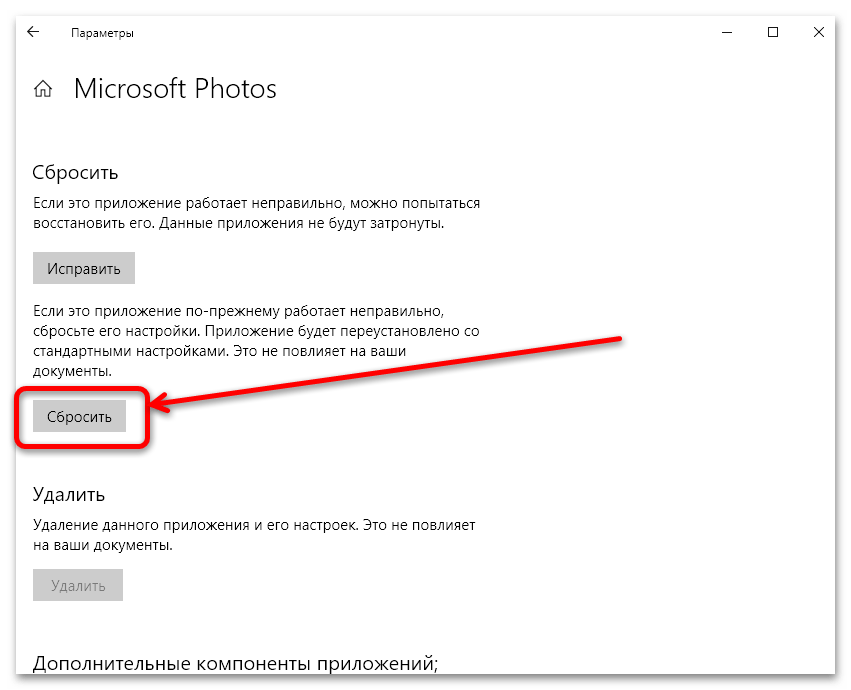
Після виконання цих дій відкрийте «Пуск» і викличте програму, значення для якої скидали. Якщо вона відкривається нормально-відмінно, все зроблено правильно і повинно працювати. В іншому випадку скористайтеся альтернативними методами, запропонованими далі.
Спосіб 2: перереєстрація програми
Буває і так, що внаслідок програмного збою ОС взагалі «забула», що у неї є вбудовані засоби для відкриття зображень і відеороликів: виявилися видалені або пошкоджені відповідні їм значення в системному реєстрі. Вирішити цю проблему можна повторним внесенням даних.
- Для вирішення завдання нам знадобиться інструмент Windows PowerShell
, який потрібно запустити від імені адміністратора. У більшості редакцій "десятки" ця опція доступна з контекстного меню
«пуску»
: натисніть
Win+X
і скористайтеся нею.
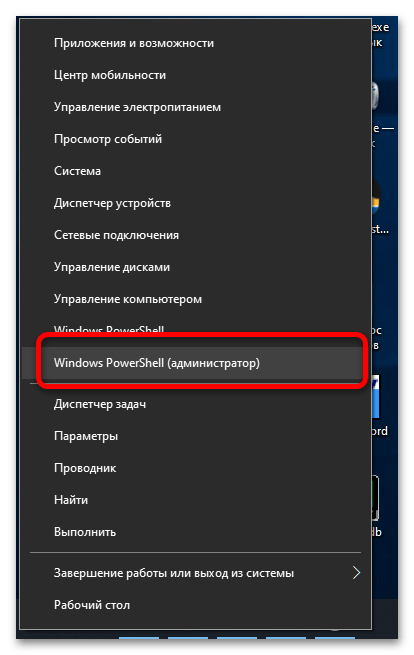
Якщо замість цієї утиліти ви бачите " командний рядок» , задійте »пошук" , де почніть набирати назву необхідної оснастки, потім виділіть відповідний результат і виберіть опцію " Запуск від імені адміністратора» у правій частині вікна.
- Потім скопіюйте одну з команд далі, вставте у вікно інструменту та натисніть Enter
.
- Додаток»Фото"
:
Get-AppxPackage *Photos* | Foreach {Add-AppxPackage -DisableDevelopmentMode -Register "$($_.InstallLocation)\AppXManifest.xml"} - Додаток " Кіно і ТБ»
:
Get-AppxPackage *ZuneVideo* | Foreach {Add-AppxPackage -DisableDevelopmentMode -Register "$($_.InstallLocation)\AppXManifest.xml"}
- Додаток»Фото"
:
- Після виконання цієї процедури спробуйте запустити відповідну програму – тепер вона повинна працювати нормально.
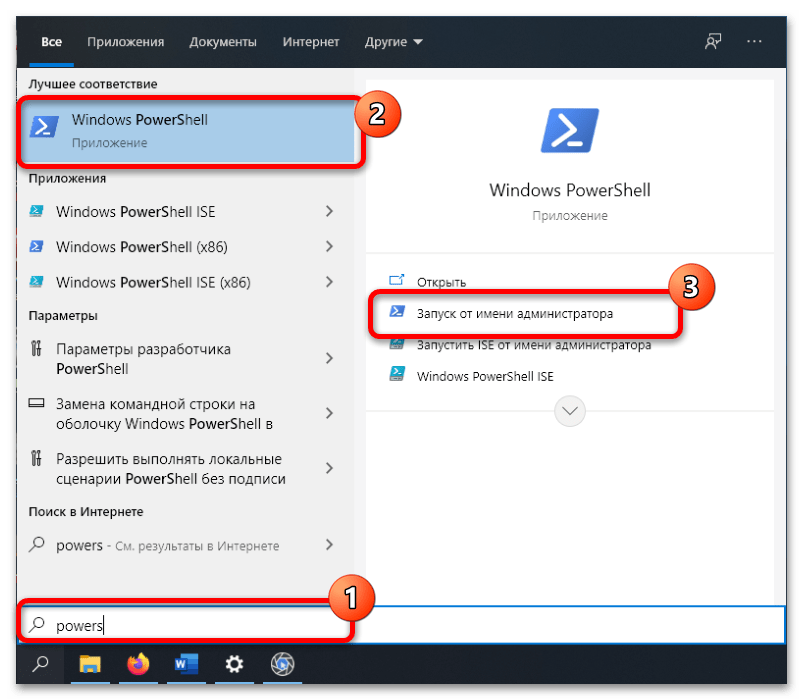
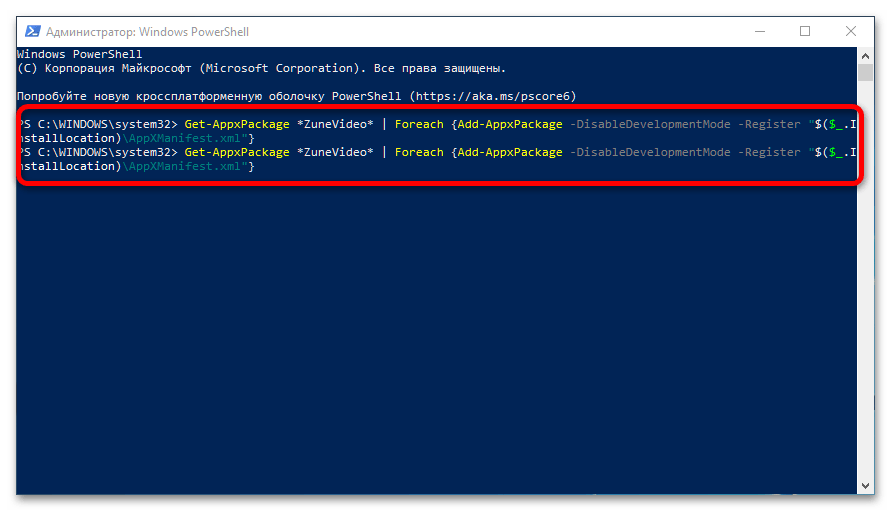
Як правило, цих дій досить, якщо перший метод виявився з якихось причин неефективний.
Читайте також: встановлення Магазину Microsoft у Windows 10
Спосіб 3: точка відновлення
Якщо ж і варіант з перереєстрацією вам не допоміг, можна переходити до більш радикальних рішень, перше з яких – задіяння функціональності точок відновлення, за умови, що така активна у вашій системі. Якщо проблема з'явилася недавно, варто скористатися резервною копією, зробленою за день або два – більш докладно про цю можливість ви можете прочитати в статті за посиланням далі.
Детальніше: як використовувати точки відновлення в Windows 10
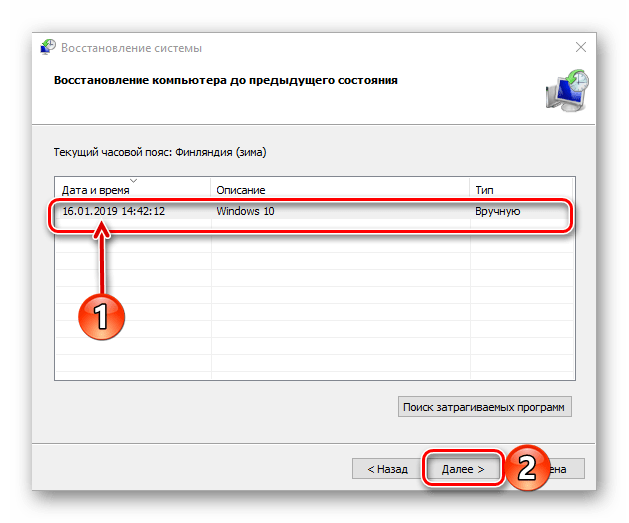
Спосіб 4: використання альтернативних програм
Якщо ж ви не користувалися точками відновлення, а способи 1 і 2 не допомагають, можна призначити іншу програму для відкриття фото і відео за замовчуванням, благо, Віндовс 10 дозволяє таке.
- Насамперед ознайомтеся з добірками додатків по посиланнях нижче і підберіть для себе відповідний аналог вбудованих рішень «десятки». В якості Переглядача зображень радимо встановити IrfanView
, а програвачем відео –
VLC Media Player
.
Детальніше:
програми для перегляду фотографій у Windows
Сучасні Відеоплеєри для Windows - Далі слід налаштувати асоціації відповідних файлів з цим програмами. У Windows 10 це робиться за допомогою меню»Параметри" : виконайте кроки 1-2 способи 1, тільки на цей раз виберіть вкладку " програми за замовчуванням» .
- Тут нас цікавлять пункти " Перегляд фотографій» і " відеопрогравач» . Клацніть по першому-відкриється перелік встановлених програм, сумісних з необхідною функцією, виберіть серед них отриманий на кроці 1 переглядач зображень.
- Повторіть дії попереднього кроку для пункту " відеопрогравач» , якщо в цьому є потреба.
- Перезавантажте комп'ютер для закріплення змін.
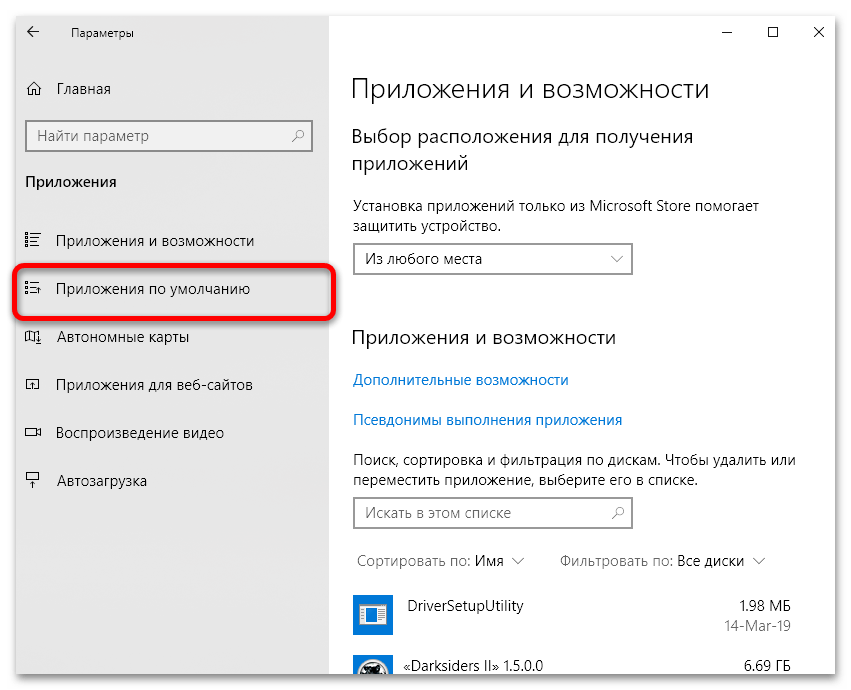
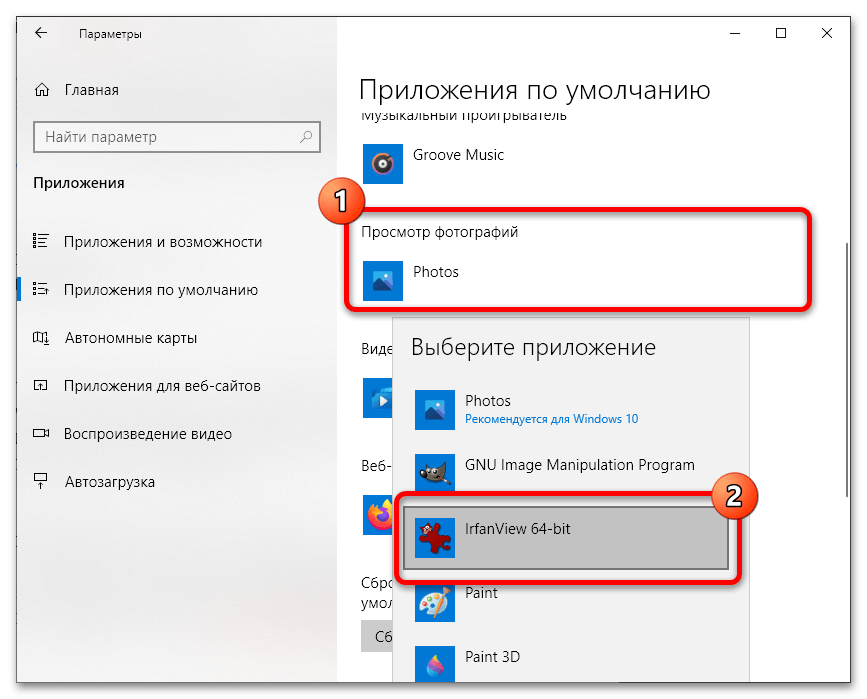
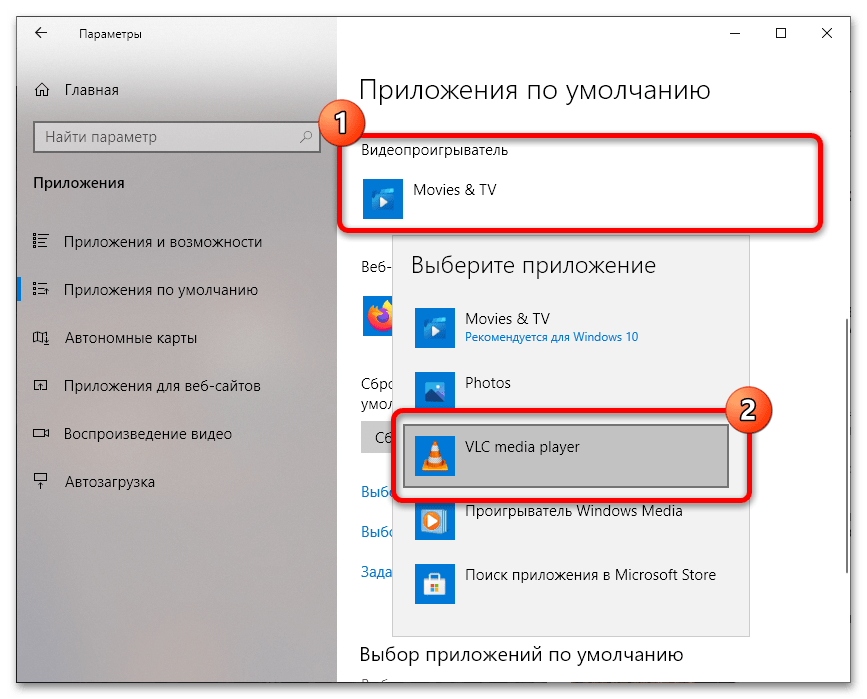
Тепер при відкритті фото або відео з файлового менеджера будуть запускатися не системні, а встановлені вами Додатки, і таким чином помилка буде усунена.